Final Cut Pro – Benutzerhandbuch für Mac
- Willkommen
- Neue Funktionen
-
- Einführung in das Importieren von Medien
- Der erste Import
- Dateien während des Imports verwalten
-
- Von Image Playground importieren
- Importieren aus iMovie für macOS
- Importieren aus iMovie für iOS oder iPadOS
- Importieren aus Final Cut Pro für das iPad
- Importieren aus Final Cut Camera
- Importieren aus „Fotos“
- Importieren aus „Musik“
- Aus Apple TV importieren
- Importieren aus Motion
- Importieren aus GarageBand und Logic Pro
- Importieren mithilfe von Arbeitsablauferweiterungen
- Aufnehmen in Final Cut Pro
- Speicherkarten und Kabel
- Unterstützte Medienformate
- Formate von anderen Anbietern mit Medienerweiterungen importieren
-
-
- Einführung in die Wiedergabe
- Medien wiedergeben
- Medien überfliegen
- Medien im Ereignis-Viewer wiedergeben
- Zwei Videobilder vergleichen
- Medien auf einem externen Display wiedergeben
- Einzoomen in den Viewer
- Wiedergabequalität steuern
- Überlagerungen im Viewer verwenden
- Rendern im Hintergrund
- Wiedergeben von Slow-Motion-Clips
-
-
- Schneiden – Einführung
-
- Einführung in das Hinzufügen von Clips
- Bewegen von Clips in die Timeline
- Anhängen von Clips an das Projekt
- Clips einfügen
- Clips verbinden
- Clips überschreiben
- Ersetzen von Clips
- Hinzufügen von Standbildern
- Standbilder erstellen
- Nur Video oder Audio eines Clips hinzufügen
- Clips aus Projekten entfernen
- Clips auf „Solo“ setzen oder deaktivieren
- Ausgangsclip eines Projektclips suchen
- Clips in der Timeline anordnen
-
- Scrollen in der Timeline
- Vergrößern und Verkleinern der Anzeige in der Timeline
- Darstellung von Timeline-Clips ändern
- Objekte in der Timeline einrasten
- Im Projekt navigieren
- Mithilfe des Timecodes navigieren
- Quellen- und Projekt-Timecode anzeigen
- Projekt im Timeline-Index anzeigen
- Clips mit duplizierten Bereichen anzeigen
- Verwackeltes Videomaterial korrigieren
-
- Einführung in Effekte
-
- Übergänge – Einführung
- Übergänge erstellen
- Hinzufügen von Übergängen und Überblendungen
- Übergang schnell mit einem Tastaturkurzbefehl hinzufügen
- Festlegen der Standarddauer für Übergänge
- Entfernen von Übergängen
- Anpassen von Übergängen in der Timeline
- Anpassen von Übergängen im Informationsfenster und im Viewer
- Jump Cuts mit dem Übergang „Fließen“ zusammenführen
- Anpassen von Übergängen mit mehreren Bildern
- Anpassen von Übergängen in Motion
-
- Integrierte Effekte – Einführung
- Vergrößern, Verkleinern, Bewegen und Drehen von Clips
- Bildausschnitt mit „Intelligent Anpassen“ ändern
- Trimmen der Ränder eines Videobilds
- Beschneiden von Clips
- Schwenken und Zoomen in Clips
- Ändern der Clipperspektive
- Arbeiten mit integrierten Effekten
- Entfernen von integrierten Effekten
-
- Einführung in Clipeffekte
- Videoeffekte hinzufügen
- Hinzufügen von Standardvideoeffekten
- Anpassen von Effekten
- Ändern der Reihenfolge von Clipeffekten
- Kopieren von Effekten zwischen Clips
- Effekte umbenennen
- Sichern von Voreinstellungen für Videoeffekte
- Keyframes kopieren und einsetzen
- Reduzieren des Videorauschens
- Entfernen oder Deaktivieren von Effekten
- Ändern von Effekten in Motion
- Anpassungsclips hinzufügen
-
-
- Einführung in Untertitel
- Ablauf für Untertitel
- Erstellen von Untertiteln
- Importieren von Untertiteln
- Ein- oder Ausblenden von Untertiteln
- Bearbeiten des Untertiteltexts
- Anpassen und Anordnen von Untertiteln
- Formatieren von Untertiteltext
- Erstellen von Untertiteln in mehreren Sprachen
- Konvertieren von Untertiteln in ein anderes Format
- Untertitel exportieren
-
- Einführung in die Multicam-Bearbeitung
- Arbeitsablauf für Multicam-Bearbeitung
- Importieren von Medien für Multicam-Schnitte
- Kameranamen und Kamerawinkel hinzufügen
- Erstellen von Multicam-Clips
- Schneiden und Wechseln von Kamerawinkeln
- Synchronisieren und Anpassen von Kamerawinkeln
- Multicam-Clips bearbeiten
- Multicam-Bearbeitung – Tipps
- Hinzufügen von Handlungen
- Präzisionseditor verwenden
-
- Einführung in das zeitliche Ändern von Clips
- Ändern des Abspieltempos von Clips
- Variable Tempoeffekte erstellen
- Tempoübergänge hinzufügen
- Umkehren oder Zurückspulen von Clips
- Erstellen sofortiger Wiederholungen (Instant Replays)
- Beschleunigen der Clipwiedergabe mit Jump Cuts
- Haltesegmente erstellen
- Zurücksetzen von Tempowechseln
- Anpassen von Bildgrößen und Bildraten
- Verwenden von XML zum Übertragen von Projekten
-
- Einführung in 360°-Video
- Importieren von 360-Grad-Video
- Einstellungen für 360-Grad-Video
- 360°-Projekte erstellen
- Anzeigen von und Navigieren in 360-Grad-Video
- Hinzufügen von 360-Grad-Clips zu Standardprojekten
- Hinzufügen des Effekts „360-Grad-Patch“
- Effekt „Tiny Planet“ hinzufügen
- Teilen von 360-Grad-Clips und -Projekten
- 360-Grad-Video – Tipps
-
- Einführung in Stereovideo und räumliches Video
- Bearbeiten von Stereo- und räumlichen Video – Arbeitsablauf
- Räumliches Video aufnehmen
- Stereovideo und räumliches Video importieren
- Neues Stereovideoprojekt erstellen
- Vorschau für Stereovideo und räumliches Video wiedergeben
- Eigenschaften für Stereovideo anpassen
- Stereo- und räumliches Video bearbeiten
- Exportieren oder Teilen von Stereovideo und räumlichem Video
-
-
- Verfolgung von Objekten – Einführung
- Funktionsweise des Objekttrackings
- Effekt mit einem sich bewegenden Objekt verknüpfen
- Bild oder anderen Clip mit einem sich bewegenden Objekt verknüpfen
- Position eines Tracking-Effektes versetzen
- Objektverfolgung anpassen
- Ändern der Analysemethode für das Tracking
- Manuelles Erstellen von Motion-Tracks
-
- Einführung in die Farbkorrektur
-
- Einführung in Farbkorrektureffekte
- Arbeitsablauf für manuelle Farbkorrektur
- Farbkorrektureffekte hinzufügen
- Entfernen von Farbkorrektureffekten
- Effekt „Farbtafel“ verwenden
- Effekt „Farbräder“ verwenden
- Effekt „Farbkurven“ verwenden
- Verwenden des Effekts „Farbton-/Sättigungskurven“
- Effekt „Farbanpassungen“ verwenden
- Verwenden von Farbvoreinstellungen
- LUTs anwenden
-
- Einführung in das Teilen von Projekten
- Für Apple-Geräte teilen
- Im Internet teilen
- Teilen per E-Mail
- Stereovideo oder räumliches Video teilen
- Stapelfreigabe
- Mit Compressor teilen
- Ziele zum Teilen erstellen
- Metadaten für geteilte Objekte ändern
- Status von geteilten Objekten anzeigen
- Exporte durch gleichzeitige Verarbeitung beschleunigen
-
- Medienverwaltung – Einführung
-
- Informationen eines Clips anzeigen
- Überschreiben der Metadaten eines Clips
- Suchen von Ausgangsmediendateien
- Clips erneut mit Mediendateien verknüpfen
- Projekte und Mediatheken zusammenlegen
- Sicherungskopien von Projekten und Mediatheken erstellen
- Optimierte Dateien und Proxy-Dateien erstellen
- Erstellen eines reinen Proxy-Projekts
- Renderdateien verwalten
- Anzeigen von Hintergrundaktionen
- Kamera-Archive erstellen
- Glossar
- Urheberrechte und Marken

Überschreiben der Metadaten eines Clips in Final Cut Pro für den Mac
Du kannst das Informationsfenster „Info“ verwenden, um Informationen (so genannte Metadaten) über einen Clip oder eine Gruppe von Clips, die in der Übersicht oder der Timeline ausgewählt wurden, zu überschreiben. Du kannst die Farbrauminformationen, die anamorphotische Wiedergabe und die Halbbildreihenfolge anpassen.
Weitere Informationen zum Verwalten von Metadaten, einschließlich Metadatenansichten und Voreinstellungen für Namen, findest du unter Einführung in Metadaten.
Farbraum-Metadaten eines Clips ändern
Manchmal sind die Farbraum-Metadaten für einen Videoclip nicht korrekt oder fehlen komplett, insbesondere wenn du Medien verwendest, die mit der Software eines anderen Anbieters erstellt wurden. Wenn dies geschieht, ist das Feld „Farbprofil“ im Informationsfenster „Info“ leer oder zeigt unerwartete Werte, die zu einer nicht korrekten Anzeige oder Farbverarbeitung der Medien führen können.
Mit der Einstellung „Farbraum überschreiben“ kannst du die Farbraum-Metadaten korrigieren, sodass Final Cut Pro die ausgewählten Clips korrekt verarbeitet und anzeigt. Diese Maßnahme empfiehlt sich, bevor eine Farbkorrektur ausgeführt wird.
Hinweis: In den folgenden Schritten werden nur die Metadaten eines Clips geändert. Wenn du die Luminanzwerte eines Timelineclips anpassen möchtest, findest du weitere Informationen unter Mit dem Effekt „Farbanpassung“ den Farbraum eines Clips manuell in den des Projekts konvertieren.
Wähle einen Clip in der Final Cut Pro-Übersicht oder in der Timeline aus.
Öffne das Informationsfenster „Info“.
Klicke unten links im Informationsfenster „Info“ auf das Einblendmenü „Metadaten-Ansicht“ und wähle „Erweitert“.
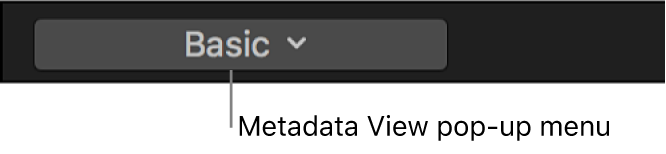
Überprüfe im Feld „Farbprofil“, ob die Metadaten fehlen oder falsch sind.
Das Metadaten-Tag besteht aus drei Zahlen, die sich auf die dem Standard entsprechenden Farbräume beziehen. Dies sind die korrekten Codes für die Standardformate:
1-1-1: Rec. 709 (HD)
9-16-9: Rec. 2020 PQ
9-18-9: Rec. 2020 HLG
9-1-9: Rec. 2020 SDR
5-1-6: PAL SD
6-1-6: NTSC SD
Wenn ein Code fehlt oder falsch ist, klicke unten links im Informationsfenster „Info“ auf das Einblendmenü „Metadaten-Ansicht“ und wähle „Einstellungen“.
Klicke auf das Einblendmenü „Farbraum überschreiben“ und wähle den korrekten (Original-) Farbraum für den ausgewählten Clip aus.
Weitere Informationen zu Farbräumen findest du unter Einführung in den breiten Farbgamut und HDR.
Anamorphotisches Material anpassen
Einige Videocamcorder und Aufnahmegeräte nehmen Bilder in einem Breitformat-Seitenverhältnis von 16:9, Daten jedoch mit einem Seitenverhältnis von 4:3 auf. Gelegentlich fehlt in der Videodatei das Metadatenattribut für die16:9-Wiedergabe oder ist nicht korrekt angegeben. In Final Cut Pro kannst du dieses Attribut anpassen, sodass das Video korrekt im 16:9-Breitformat wiedergegeben wird.
Hinweis: Diese Option ist nur für die folgenden Formate verfügbar: Standard Definition (SD) und ARRI ALEXA 2K 4:3 (2048 x 1536).
Wähle in der Final Cut Pro-Übersicht oder in der Timeline die SD-Clips aus, für die du die anamorphotische Einstellung ändern möchtest.
Öffne das Informationsfenster „Info“.
Klicke unten links im Informationsfenster „Info“ auf das Einblendmenü „Metadaten-Ansicht“ und wähle „Einstellungen“.
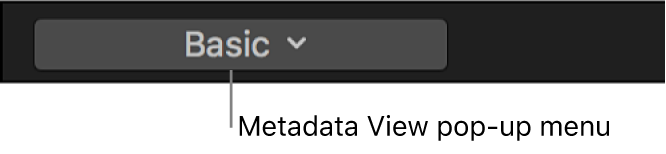
Klicke auf das Einblendmenü „Anamorphotische Überlagerung“ und wähle „Breitbild“ aus.
Halbbildreihenfolge eines Clips ändern
Moderne Videokameras und Codec unterstützen zwei Arten von Videobildraten: die progressive Abtastung, bei der das Video als Reihe ganzer Bilder aufgenommen und gespeichert wird, und das Zeilensprungverfahren (Interlacing), bei dem jedes Bild aus zwei Halbbildern zusammengesetzt wird. Beim Zeilensprungverfahren enthält jedes Halbbild die Hälfte der Bildzeilen. Das eine Halbbild enthält die Zeilen 1, 3, 5, 7, 9 usw. und das andere Halbbild enthält die Zeilen 2, 4, 6, 8, 10 usw. Wenn das Video abgespielt wird, zeigt der Fernseher die Halbbilder in einem abwechselnden Muster, wodurch die Illusion flüssiger Bewegungen entsteht.
Die Halbbildreihenfolge eines Clips bestimmt die temporäre Reihenfolge von Halbbildern innerhalb eines Bilds. Fehlende oder falsche Halbbilder oder Metadaten können in nicht gewünschten Halbbildbewegungen und nicht korrektem Effekt-Rendering (z. B. in einem Wischen von links-nach-rechts) resultieren. Du kannst diese Reihenfolge im Einblendmenü „Felddominanz“ korrigieren.
Wähle einen Clip in der Final Cut Pro-Übersicht oder in der Timeline aus.
Öffne das Informationsfenster „Info“.
Klicke unten links im Informationsfenster „Info“ auf das Einblendmenü „Metadaten-Ansicht“ und wähle „Einstellungen“.
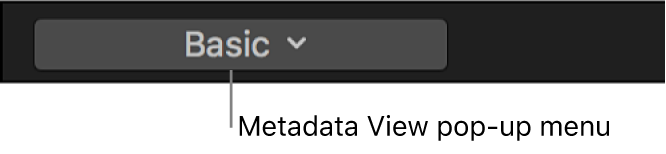
Klicke auf das Einblendmenü „Felddominanz“ und wähle eine der folgenden Optionen aus.
Progressiv: Das Video wird in Vollbildern gezeigt, wobei alle Zeilen zum gleichen Zeitpunkt abgetastet werden.
Ungerade Zeilen zuerst: Das Video verwendet das Zeilensprungverfahren und wird als zwei separate, verschachtelte Halbbilder angezeigt. Das Halbbild, das die obere Zeile enthält, wird zu einem früheren Zeitpunkt abgetastet als das Halbbild, das die untere Zeile enthält. Diese Halbbildreihenfolge wird häufig für HD-Video und SD-Videomaterial im PAL-Standard verwendet.
Gerade Zeilen zuerst: Das Video verwendet das Zeilensprungverfahren und wird als zwei separate, verschachtelte Halbbilder angezeigt. Das Halbbild, das die untere Zeile enthält, wird zu einem früheren Zeitpunkt abgetastet als das Halbbild, das die obere Zeile enthält. Diese Halbbildreihenfolge wird häufig für SD-Videomaterial im NTSC-Standard verwendet.